Резюме: Улучшите игровой процесс в Schedule 1, установив MelonLoader для консольных команд и используя Xmod для читов и модов, чтобы разблокировать новые функции и настроить ваш опыт игры.
Schedule 1 — это увлекательная игра в жанре симулятора с открытым миром, где вы берете на себя роль персонажа, стремящегося построить успешную наркобизнес-империю. В игре сочетаются бизнес-стратегия и управление рисками, и игроки должны справляться с вызовами подпольного мира, балансируя рост, безопасность и взаимодействие с правоохранительными органами.
Для того чтобы полностью раскрыть потенциал вашего опыта в игре, стоит использовать такие инструменты, как Xmod.
Xmod — это приложение для моддинга, которое позволяет разблокировать мощные читы, тренеры и моды, упрощая настройку и улучшение игрового процесса.

Как установить и использовать консольные команды в Schedule 1
Чтобы установить и использовать консольные команды в Schedule 1, выполните несколько шагов для настройки модов.
-
Скачайте MelonLoader: Начните с того, чтобы скачать и установить приложение MelonLoader. Этот универсальный загрузчик модов позволит вам применить моды, включая консольные команды, к вашей игре.
-
Установите моды: После установки MelonLoader откройте его файловый менеджер и найдите папку с модами. Затем перейдите на Nexus Mods и скачайте два необходимых мода:
-
Schedule1ConsoleUnlocker
-
Console Mod
-
Извлеките загруженные файлы .dll в папку с модами в директории MelonLoader. Если вам нужен более удобный опыт, вы можете установить менеджер модов, чтобы легко переключаться между различными модами.
-
Запустите игру и используйте консольные команды: После настройки запустите Schedule 1. Когда вы окажетесь в игре, нажмите F8 на клавиатуре, чтобы открыть консоль в верхней части экрана. Теперь вы можете вводить консольные команды для различных эффектов в игре.
-
Альтернативные читы: Если вы не хотите использовать моды, вы также можете воспользоваться читами, скачав Cheat Engine и соответствующие файлы CT. Это даст вам доступ к мощным опциям, таким как Режим Бога и другие.
Следуя этим шагам, вы сможете разблокировать консольные команды и улучшить свой опыт в игре Schedule 1 с помощью читов и модификаций.
Все консольные команды в Schedule 1
Вот список всех консольных команд в игре Schedule 1 с пояснениями:
-
addemployee: Эта команда добавляет сотрудника для автоматизации процесса производства наркотиков. Например, используйте
addemployee place, чтобы добавить сотрудника. -
addxp: Используйте эту команду для добавления очков опыта вашему персонажу, чтобы он мог развиваться и открывать новые локации для продажи продуктов. Например, введите
addxp 5000, чтобы добавить 5000 XP. -
bind: Команда bind позволяет привязать определенную клавишу к команде. Например,
bind t 'settime 1230'привязывает клавишу «T» для изменения времени на 12:30. -
changebalance: Эта команда увеличивает ваш баланс без использования банкомата. Например,
changebalance 5000добавляет $5000 к вашему балансу. -
changecash: Команда для увеличения вашей суммы наличных. Например,
changecash 5000добавляет $5000 к наличным. -
clearbinds: Используйте
clearbinds, чтобы очистить все ранее установленные привязки клавиш. -
clearinventory: Команда
clearinventoryочищает все слоты инвентаря, фактически удаляя все предметы из вашего инвентаря. -
clearwanted: Если вы хотите очистить ваш текущий уровень преследования со стороны полиции, используйте
clearwanted. -
enable: Эта команда включает указанный объект игры. Например,
enable ppвключит объект «pp» в игре. -
disable: Используйте эту команду для отключения указанного объекта игры, например,
disable ppотключит объект «pp». -
freecam: Включение свободной камеры позволяет исследовать мир без ограничений.
-
give: Команда
giveвыдает вам предмет прямо в руки. Например,give watering_canдаст вам лейку. -
growplants: Используйте эту команду для полного роста всех растений в игровом мире. Просто введите
growplants. -
hideui: Команда
hideuiскрывает все элементы интерфейса на экране, предоставляя более чистый вид игрового мира. -
raisewanted: Эта команда увеличивает уровень вашего преследования со стороны полиции. Например,
raisewantedповышает ваш уровень преследования. -
lowerwanted: Для снижения уровня преследования со стороны полиции используйте
lowerwanted. -
packageproduct: Команда
packageproductупаковывает текущий продукт в вашей руке. Например,packageproduct jarупакует продукт в банку. -
save: Команда
saveзаставляет игру сохранить ваш текущий прогресс. -
setdiscovered: Эта команда помечает определенный продукт как открытый. Например,
setdiscovered ogkushпомечает «ogkush» как открытый. -
setemotion: Команда
setemotionизменяет выражение лица вашего персонажа. Например,setemotion cheeryсделает вашего персонажа веселым. -
setenergy: Используйте команду
setenergy, чтобы настроить уровень энергии вашего персонажа. Например,setenergy 100установит энергию на 100%. -
sethealth: Команда
sethealthустанавливает здоровье вашего персонажа на заданное значение. Например,sethealth 100для полного здоровья. -
setjumpforce: Эта команда регулирует множитель силы прыжка вашего персонажа. Например,
setjumpforce 1установит нормальную силу прыжка. -
setlawintensity: Команда
setlawintensityустанавливает интенсивность активности полиции. Например,setlawintensity 6может увеличить присутствие полиции. -
setmovespeed: Эта команда регулирует скорость передвижения игрока. Например,
setmovespeed 1установит нормальную скорость. -
setowned: Команда
setownedпомечает объект как ваш, например,setowned laundromatпомечает прачечную как вашу собственность. -
setquality: Используйте команду
setquality, чтобы установить качество текущего продукта. Например,setquality heavenlyустановит качество продукта на «небесное». -
setquestentrystate: Эта команда изменяет состояние конкретного задания. Например,
setquestentrystate <quest name>изменит состояние указанного задания. -
setrelationship: Команда
setrelationshipустанавливает уровень отношений с NPC, значения от 0 до 5. Например,setrelationship <npc_id> 5установит отношения с указанным NPC на максимальный уровень. -
setstaminareserve: Команда
setstaminareserveувеличивает резерв выносливости, например,setstaminareserve 200для максимальной выносливости. -
settime: Команда
settimeизменяет время в игре. Например,settime 1530установит время на 15:30. -
settimescale: Команда
settimescaleрегулирует скорость времени в игре. Например,settimescale 1установит нормальную скорость времени. -
setunlocked: Команда
setunlockedразблокирует конкретного NPC. Например,setunlocked <npc_id>разблокирует указанный NPC. -
setvar: Команда
setvarустанавливает значение указанной переменной. Например,setvar <variable> <value>изменит значение переменной. -
spawnvehicle: Команда
spawnvehicleсоздает транспортное средство в вашем местоположении. Например,spawnvehicle shitboxсоздаст указанный транспорт. -
teleport: Используйте эту команду, чтобы телепортировать вашего персонажа в конкретное место, например,
teleport townhallтелепортирует в мэрию. -
unhideui: Команда
unhideuiпоказывает все скрытые элементы интерфейса, которые были скрыты с помощью командыhideui.
Эти консольные команды могут значительно изменить ваш игровой процесс, позволяя настроить различные аспекты игры Schedule 1.
Как использовать консольные команды в Schedule 1
Чтобы использовать консольные команды в игре Schedule 1, выполните следующие шаги:
-
Установите MelonLoader: Скачайте и установите MelonLoader, универсальный загрузчик модов для игр на вашем ПК.
-
Настройте MelonLoader: После установки откройте MelonLoader и выберите Schedule 1 из списка доступных игр.
-
Найдите папку с модами: Перейдите в папку с файлами игры Schedule 1 и найдите папку с модами внутри MelonLoader.
-
Скачайте и установите моды: Перейдите на Nexus Mods и скачайте моды Schedule1ConsoleUnlocker и Console Mod. Извлеките .dll файлы из загруженных zip-архивов и поместите их в папку с модами.
-
(Опционально) Установите менеджер модов: Для удобного переключения между модами установите менеджер модов.
-
Запустите игру: Запустите игру Schedule 1. Когда вы окажетесь в игре, нажмите F8, чтобы открыть консоль.
-
Вводите консольные команды: Введите желаемые команды в консоль для активации различных читов и эффектов в игре.
-
Использование Cheat Engine (опционально): Для дополнительных функций, таких как Режим Бога, используйте Cheat Engine и соответствующие файлы CT.
Следуя этим шагам, вы сможете использовать консольные команды и улучшить игровой процесс в Schedule 1 с помощью читов и модификаций.
Как открыть консоль в игре Schedule 1
Чтобы открыть консоль в игре, выполните следующие шаги:
-
Установите MelonLoader: Скачайте и установите MelonLoader, укажите его в папке с установкой игры Schedule 1.
-
Запустите игру: Запустите игру, чтобы автоматически создать папку Mods.
-
Установите мод для разблокировки консоли: Скачайте мод для разблокировки консоли Schedule One Console Unlocker с NexusMods.
-
Извлеките и поместите файлы: Извлеките .dll файл из загруженного архива и поместите его в папку Mods игры.
-
Дополнительная установка мода: Для улучшенного опыта, с меньшим количеством багов, установите мод для консоли Schedule One Console.
После выполнения этих шагов вы сможете открыть консоль, нажав F8 в игре.
Как улучшить игровой опыт в Schedule 1 с помощью моддинг-приложений
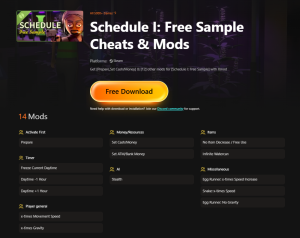
Для улучшения игрового процесса в Schedule 1, попробуйте использовать приложение Xmod. Xmod позволяет получить доступ к мощным модам, читам и тренерам для настройки игрового процесса. Вот как его использовать:
-
Скачайте приложение Xmod: Установите Xmod на вашем ПК.
-
Найдите Schedule 1: Откройте приложение и найдите Schedule 1 в списке игр.
-
Запустите игру: Запустите игру прямо из приложения Xmod.
-
Активируйте моды: После запуска игры активируйте предпочитаемые моды в Xmod для улучшения игрового процесса и персонализированного опыта.
С помощью Xmod вы сможете разблокировать новые функции, улучшить управление ресурсами и адаптировать игровой процесс в Schedule 1 под свои предпочтения.
Заключение
Следуя подробным шагам, изложенным в этом руководстве, вы сможете легко установить и использовать консольные команды и читы в игре Schedule 1, улучшая свой игровой опыт и настраивая различные аспекты игры. Независимо от того, используете ли вы MelonLoader или приложение Xmod, эти инструменты открывают множество возможностей для персонализации вашего игрового процесса.